Ошибка 0x800713AB Microsoft Store и обновления Windows 11/10
В данной инструкции о том, как исправить ошибку 0x800713AB в Windows 11/10, которая возникает при обновлении системы и Microsoft Store. Ошибка звучит следующим образом:
Для этого потребуется подключение к Интернету. Похоже вы не подключены к Интернету. Проверьте подключение и повторите попытку. Код ошибки: 0x800713AB.
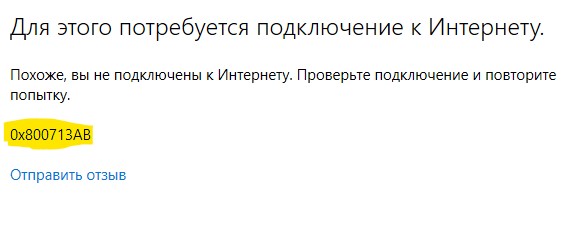
Как исправить ошибку 0x800713AB обновления и Microsoft Store в Windows 11/10
Ошибка 0x800713AB в центре обновления Windows 11 и 10 или при попытке открыть приложение, которое скачено из Microsoft Store, появляется из-за плохого интернет-соединения, поврежденного кэша Microsoft Store или компонентов обновления Windows. Кроме того, она может возникнуть, если имеются поврежденные системные файлы, вирусы в системе или неверных сетевых параметров.
1. Сбросьте кэш Store
Нажмите Win+R и введите wsreset.exe, чтобы сбросить кэш Store. Дождитесь пока магазин Windows не откроется сам, это и будет означать окончание процесса.

2. Запуск устранение неполадок сети, обновления
Запустите средство устранения неполадок сети и интернет и центра обновления windows.
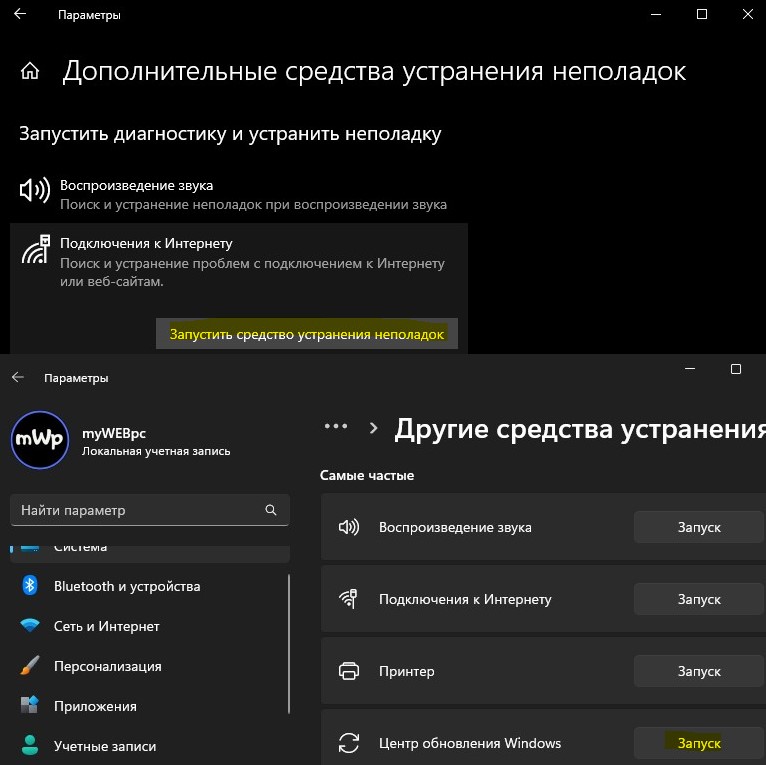
3. Сбросьте сетевые параметры
Сброс сети в Windows 11/10 поможет исправить ошибку 0x800713AB Microsoft Store и обновления системы, так код указывает на проблему с сетью.
- Windows 10: Откройте "Параметры" > "Сеть и Интернет" > "Состояние" > справа найдите "Сброс сети".
- Windows 11: Откройте "Параметры" > "Сеть и Интернет" > справа "Дополнительные сетевые параметры" > "Сброс сети".
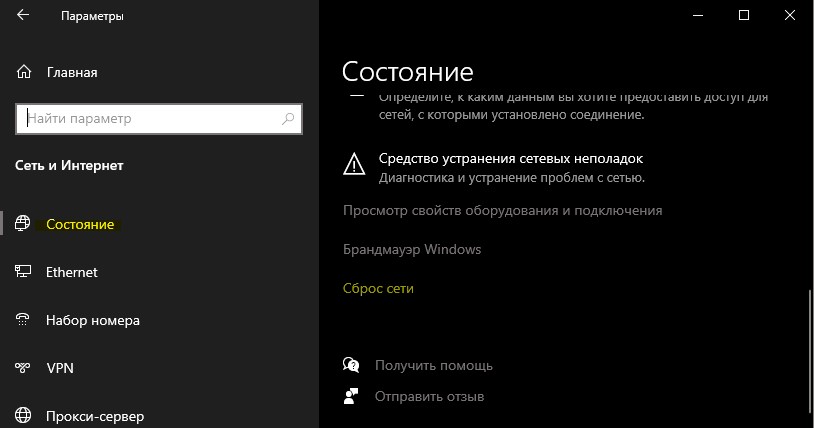
Если выше не помог способ, то сбросим сетевые протоколы, кэши, DNS и IP-адрес, что позволит кардинально бросить сеть. Для этого, запустите командную строку от имени администратора и введите ниже команды по порядку, после чего перезагрузите ПК.
ipconfig /flushdnsipconfig /registerdnsipconfig /releaseipconfig /renewnbtstat -Rnbtstat -RRnetsh interface tcp set global autotuninglevel=disablednetsh advfirewall resetnetsh int ip resetnetsh int ip reset resettcpip.txtnetsh int ipv4 reset reset.lognetsh int ipv6 reset reset.lognetsh winsock resetnetsh winsock reset catalog

4. Настройте стабильный DNS
Нестабильные DNS адреса могут не подключаться к серверам приложений, Microsot Store и серверам центра обновлений. В этому случае, нужно указать стабильные DNS от Google или другого поставщика.
- Нажмите Win+R и введите ncpa.cpl.
- Нажмите правой кнопкой мыши по сетевому адаптеру, который имеет доступ в интернет.
- Выберите в контекстном меню "Свойства".
- Выделите одним нажатием IP версии 4 (TCP/IPv4).
- Нажмите ниже на кнопку "Свойства".
- Установите "Использовать следующие адреса DNS-серверов".
- Укажите 8.8.8.8 и 8.8.4.4
- Установите ниже галочку подтверждения при выходе и ОК.

5. Проверьте службу Microsoft Store и обновления Windows
Если службы обновления Windows и установщика Store работают неверно или не запущены, то может возникнуть ошибка 0x800713AB в Windows 11/10.
- Нажмите Win+R и введите services.msc.
- Найдите "Центр обновления Windows" и "Служба установки Microsoft Store".
- Дважды щелкните по службам, чтобы открыть их свойства.
- Выберите тип запуска: Автоматический.
- Нажмите "Запустить", если служба остановлена.
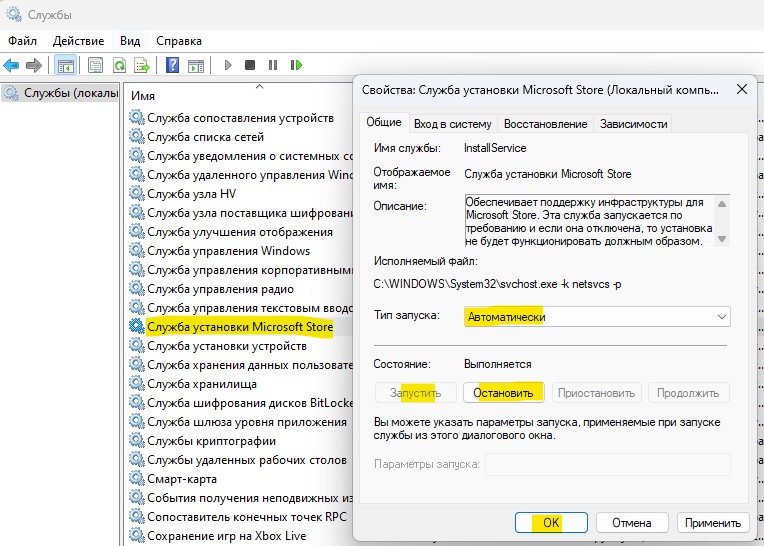
6. Сбросьте кэш компонентов windows update
Запустите командную строку от имени администратора и введите ниже команды, чтобы сбросить кэш папок обновления по умолчанию. Перезагрузите ПК и проверьте проблему.
net stop wuauserv net stop cryptSvc net stop bits net stop msiserver Ren C:\Windows\SoftwareDistribution SoftwareDistribution.old net start wuauserv net start cryptSvc net start bits net start msiserver
Если выше команды не помогли, то скачайте готовый скрипт, который исправит ошибки центра обновления windows и проблемы с Microsft Store. Данный скрипт выполняет множество команд, которые связаны с windows update и microsft store, чтобы сбросить службы, dll и многое другое по умолчанию.
- Запустить скрипт от имени администратора.
- Перезагрузите ПК.

7. Восстановить целостность системы
Поврежденные системные файлы могут быть причиной ошибки 0x800713AB Microsoft Store и центра обновления Windows 11/10. Чтобы восстановить системные файлы, запустите командную строку от имени администратора и введите ниже команды, после чего перезагрузите ПК.
sfc /scannowDism /Online /Cleanup-Image /CheckHealthDism /Online /Cleanup-Image /ScanHealthDism /Online /Cleanup-Image /RestoreHealth
8. Переустановите Microsoft Store с помощью PowerShell
Запустите PowerShell от имени администратора и введите ниже апплет, чтобы переустановить Microsoft Store, после чего перезагрузите ПК или ноутбук с Windows 11/10.
Get-AppXPackage *WindowsStore* -AllUsers | Foreach {Add-AppxPackage -DisableDevelopmentMode -Register "$($_.InstallLocation)\AppXManifest.xml"}
Если не помогла выше команда, то введите:
Get-AppxPackage -allusers *WindowsStore* | Remove-AppxPackage
Get-AppxPackage -allusers Microsoft.WindowsStore | Foreach {Add-AppxPackage -DisableDevelopmentMode -Register "$($_.InstallLocation)\AppXManifest.xml"}


 myWEBpc
myWEBpc